Membuat simbol derajat di word 2007/2010/2013 memang tidak semudah kita menuliskannya di atas kertas. Masih banyak yang belum tahu bagaimana caranya bukan?
Bagi mahasiswa atau pelajar simbol derajat ini mungkin sangat penting terutama ketika kita Anda sedang mempelajari tentang suhu ataupun sudut. Untuk itu jangan kahwatir, sebenarnya caranya hampir sama seperti artikel saya sebelumnya.
Nah, pada artikel kali ini saya akan membahas cara membuat simbol derajat di word, excel ataupun powerpoint dengan mudah dan cepat.
1. Menggunakan Tombol Fungsi keyboard
Cara pertama ini saya rekomendasikan karena terbilang lebih cepat dan simple untuk dipraktikkan. Bagi Anda yang menggunakan Microsoft Word 2007 atau 2010 caranya juga sama, untuk lebih jelasnya ikuti langkah berikut :
- Buka lembar baru di Ms. Word
- Kemudian ketikkan angka derajat yang diinginkan
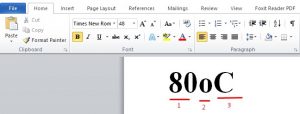
Disini saya coba menuliskan 80 derajat celcius (80oC) yang mana maksud dari o kecil ini mewakili simbol derajat yang kita inginkan.
Jika dipecah maka 80 = angka, o = huruf o kecil, dan C = huruf capital.
- Selanjutnya Anda blok huruf o Kecil tersebut
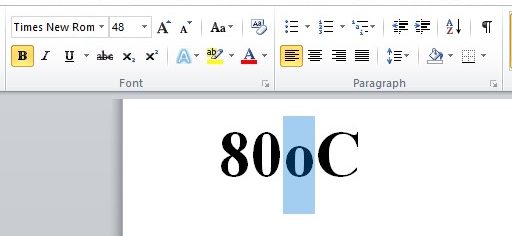
Blok bisa Anda lakukan dengan cara menggerakkan kursor atau dengan menekan tombol shift+arah kanan/kiri.
- Kemudian tekan tombol pada keyboard (CTRL)+(Shift)+(=)
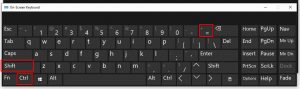
Tombol tersebut ditekan secara bersama-sama maka secara otomatis yang awal tadinya huruf o kecil akan berubah menjadi simbol pangkat seperti gambar di bawah ini.
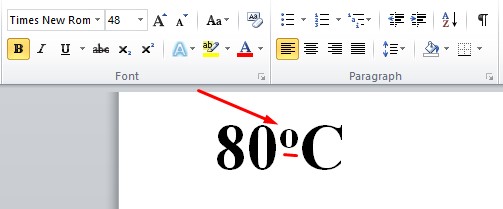
- Selesai
2. Menggunakan Fungsi X²
Cara kedua ini Anda bisa menggunakan fungsi yang ada di Microsoft Word yaitu X². Adapun caranya seperti di bawah ini :
- Buka lembar baru di Ms. Word
- Kemudian ketikkan angka derajat yang di inginkan
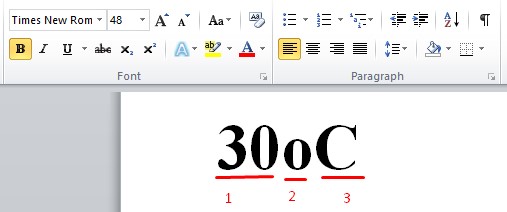
Pada contoh ini saya akan membuat 30 derajat dengan mengetikkan 30 = angka, o = huruf o kecil, dan C = huruf capital
- Kemudian Anda blok o kecil tersebut
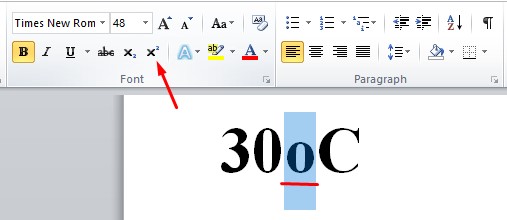
- Lalu pilih fungsi X² di bagian atas lembar kerja
- Selesai
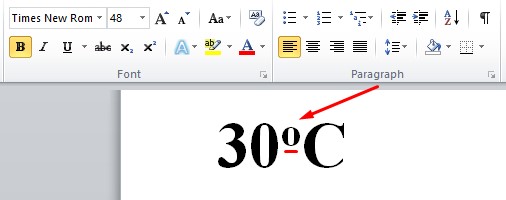
Dengan menggunakan fungsi X², Anda bisa membuat simbol derajat dengan mudah!!
Baca juga :
3. Menggunakan Insert Symbol
Ini merupakan cara konvensional yang bisa kita lakukan untuk membuat simbol derajat di word. Adapun caranya :
- Buka lembar baru di Ms. Word
- Kemudian ketikkan derajat angka yang di inginkan, Misal = 70 C
- Lalu pilih menu Insert
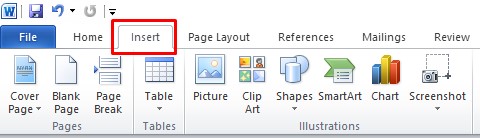
- Selanjutnya klik symbol dan more symbol
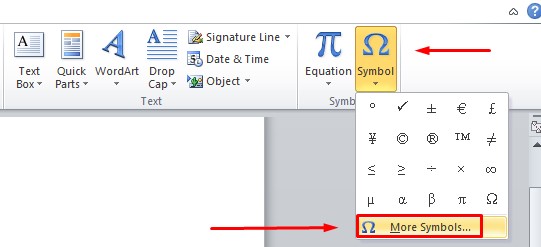
Menu symbol ini brada di bagian pojok kanan atas layar. Klik more symbol untuk menyisipkan symbol unik disana.
- Cari simbol derajat
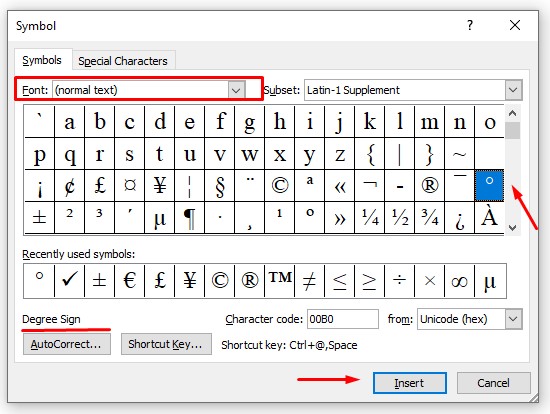
Anda bisa mencari dengan cepat, pastikan Font: (normal text) dan jika menemukan simbol derajat pastikan tulisannya benar Degree Sign.
- Lalu tekan insert
- Selesai
Catatan :
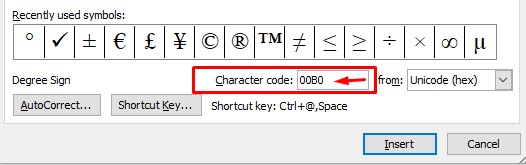
Anda juga bisa memasukkan kode angka 00B0 di kolom Charakter code agar kursor langsung di arahkan ke simbol derajat dengan cepat.
4. Menggunakan Insert Equation
Cara yang terakhir untuk menyisipkan simbol derajat di lembar kerja word adalah dengan memanfaatkan menu Equation. Adapun caranya detailnya seperti berikut :
- Buka lembar kerja Ms. Word
- Lalu tuliskan derajat angka yang diinginkan, misal = 100C
- Kemudian pilih tab menu Insert > Equation
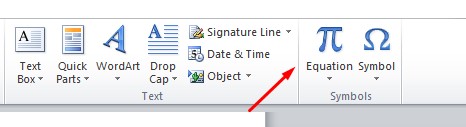
Setelah ini Anda akan langsung di arahkan ke menu Design yang mana disana anda bisa memilih berbagai macam simbol sesuai yang dibutuhkan.
- Selanjutnya cari dan klik simbol derajat
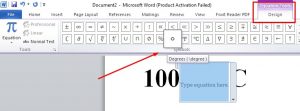
- Selesai
Itulah 4 cara mudah untuk membuat simbol/lambang derajat di microsoft word. Excel maupun Powerpoint dengan mudah dan gampang banget. Semoga bisa membantu dan selamat mencoba!!

1 thought on “Cara Membuat Simbol Derajat di Word, Excel & Powerpoint 2007/2010/2013”